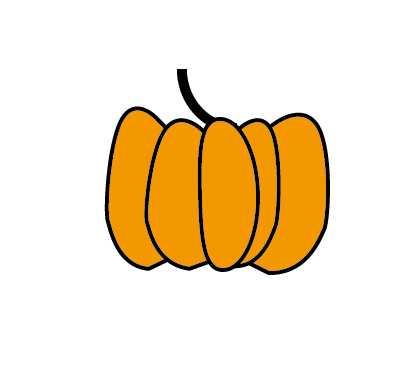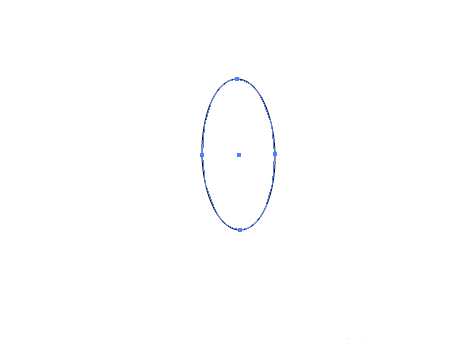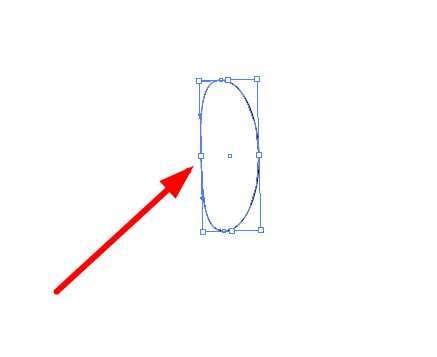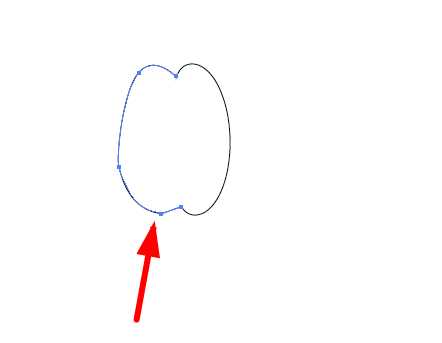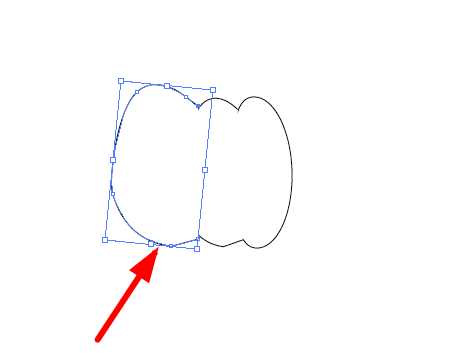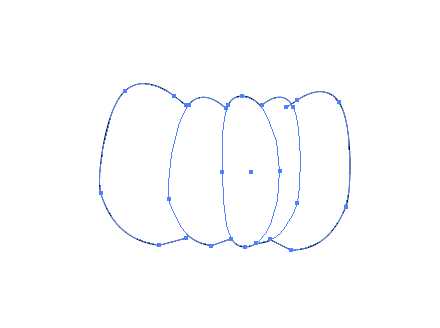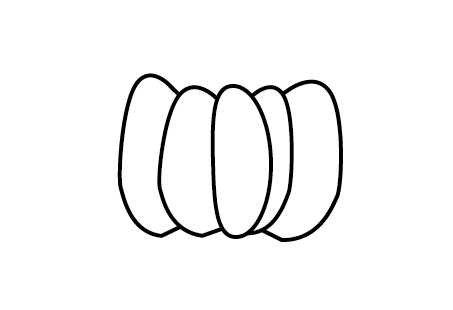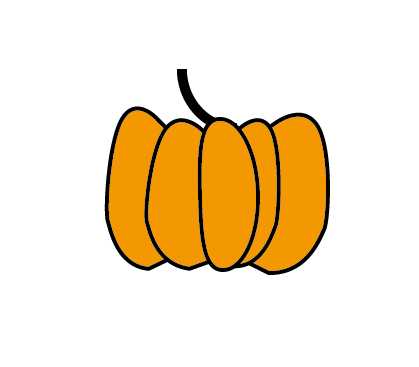ai中想要画一个南瓜图形,该怎么绘制南瓜图形呢?下面我们就来看看ai画南瓜的教程。
- 软件名称:
- Adobe Illustrator CC(AI) 2018特别版 简体中文完整版
- 软件大小:
- 2.03GB
- 更新时间:
- 2017-10-19立即下载
1、打开软件之后,新建未标题文档,如图。
2、然后使用椭圆工具绘制一个椭圆形,如图。
3、然后使用直接选择工具,移动左侧的锚点,如图。
4、然后选择钢笔工具,点击空白处,然后再次点击一个点,不要松开转动手柄,得到弧形后松开,如此,绘制出如下图形,移动位置和椭圆连接在一起。
5、选择,复制刚才绘制的图形,变换位置,得到如下图形。
6、按住shift键,选择钢笔工具绘制出的两个图形,进行复制,翻转,移动,得到如下图。
7、选择工具选择路径,设置它们所在的层,是之全部显示出来,填充为黑色,并且加粗,如图。
8、全选,填充颜色,然后使用弧形工具绘制一个柄,并且加粗描边。
以上就是ai画南瓜的教程,希望大家喜欢,请继续关注。
相关推荐:
ai怎么绘制盘子中的西瓜?
ai怎么设计油画效果的青葡萄?
ai怎么画葵花籽图形? ai画一把瓜子的教程
ai,南瓜
免责声明:本站文章均来自网站采集或用户投稿,网站不提供任何软件下载或自行开发的软件! 如有用户或公司发现本站内容信息存在侵权行为,请邮件告知! 858582#qq.com
《魔兽世界》大逃杀!60人新游玩模式《强袭风暴》3月21日上线
暴雪近日发布了《魔兽世界》10.2.6 更新内容,新游玩模式《强袭风暴》即将于3月21 日在亚服上线,届时玩家将前往阿拉希高地展开一场 60 人大逃杀对战。
艾泽拉斯的冒险者已经征服了艾泽拉斯的大地及遥远的彼岸。他们在对抗世界上最致命的敌人时展现出过人的手腕,并且成功阻止终结宇宙等级的威胁。当他们在为即将于《魔兽世界》资料片《地心之战》中来袭的萨拉塔斯势力做战斗准备时,他们还需要在熟悉的阿拉希高地面对一个全新的敌人──那就是彼此。在《巨龙崛起》10.2.6 更新的《强袭风暴》中,玩家将会进入一个全新的海盗主题大逃杀式限时活动,其中包含极高的风险和史诗级的奖励。
《强袭风暴》不是普通的战场,作为一个独立于主游戏之外的活动,玩家可以用大逃杀的风格来体验《魔兽世界》,不分职业、不分装备(除了你在赛局中捡到的),光是技巧和战略的强弱之分就能决定出谁才是能坚持到最后的赢家。本次活动将会开放单人和双人模式,玩家在加入海盗主题的预赛大厅区域前,可以从强袭风暴角色画面新增好友。游玩游戏将可以累计名望轨迹,《巨龙崛起》和《魔兽世界:巫妖王之怒 经典版》的玩家都可以获得奖励。